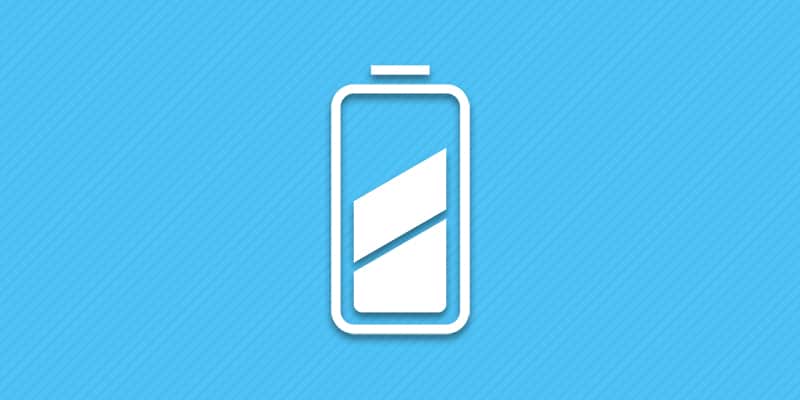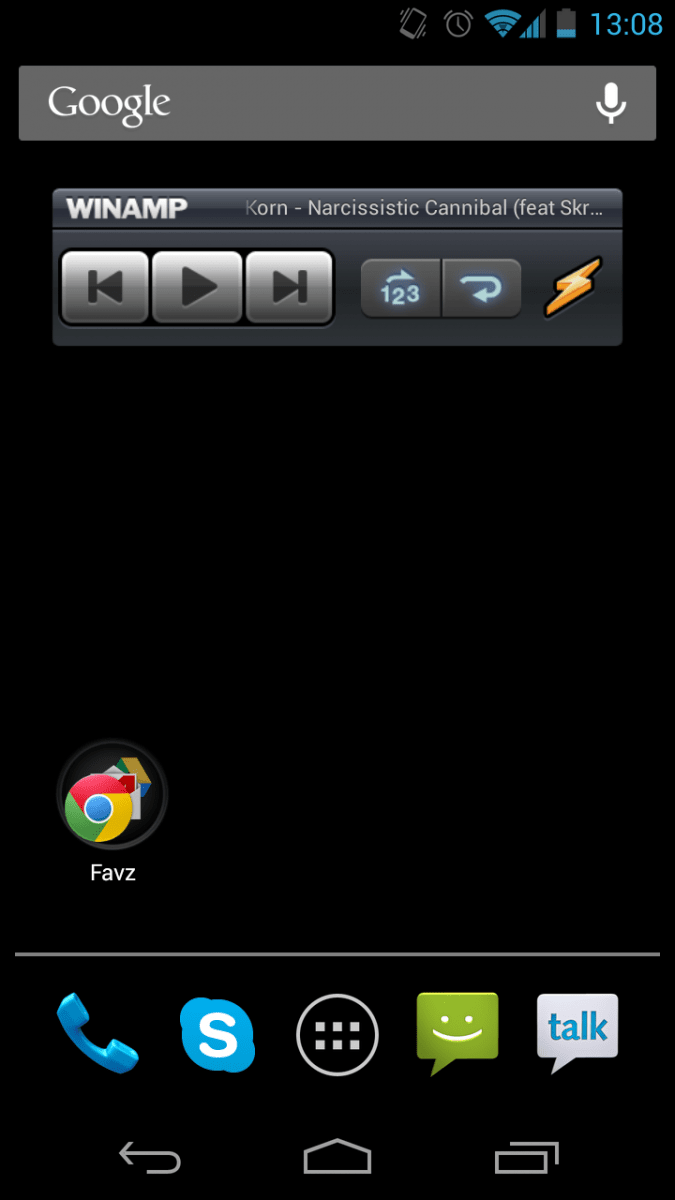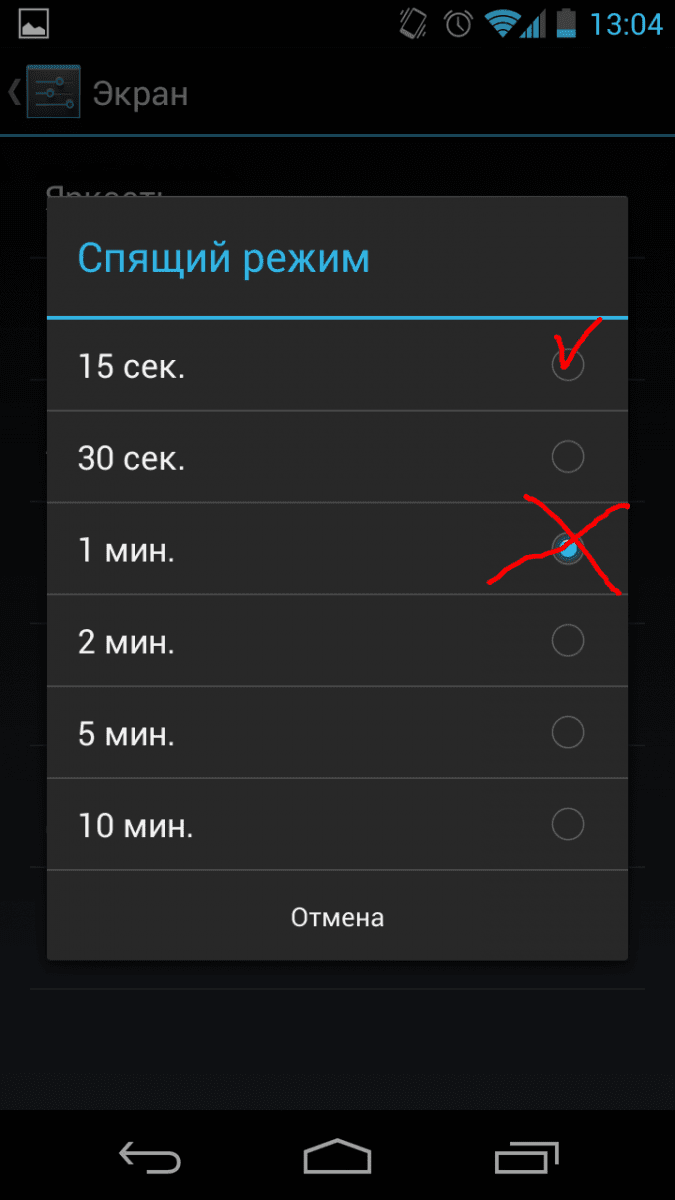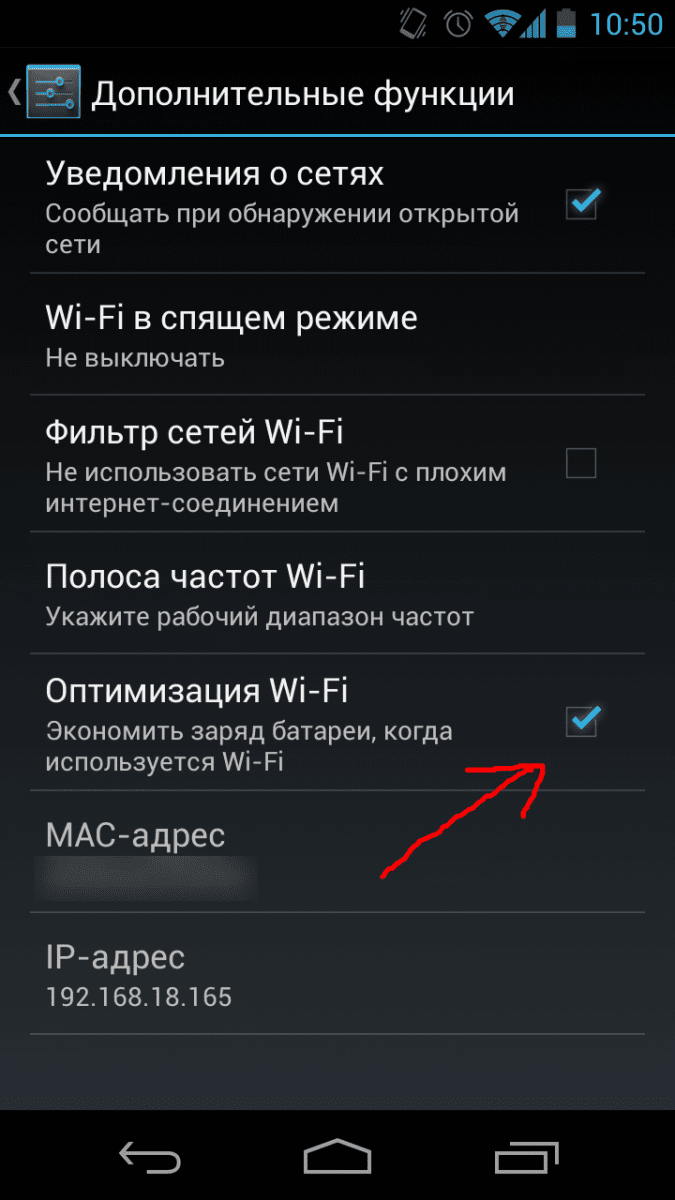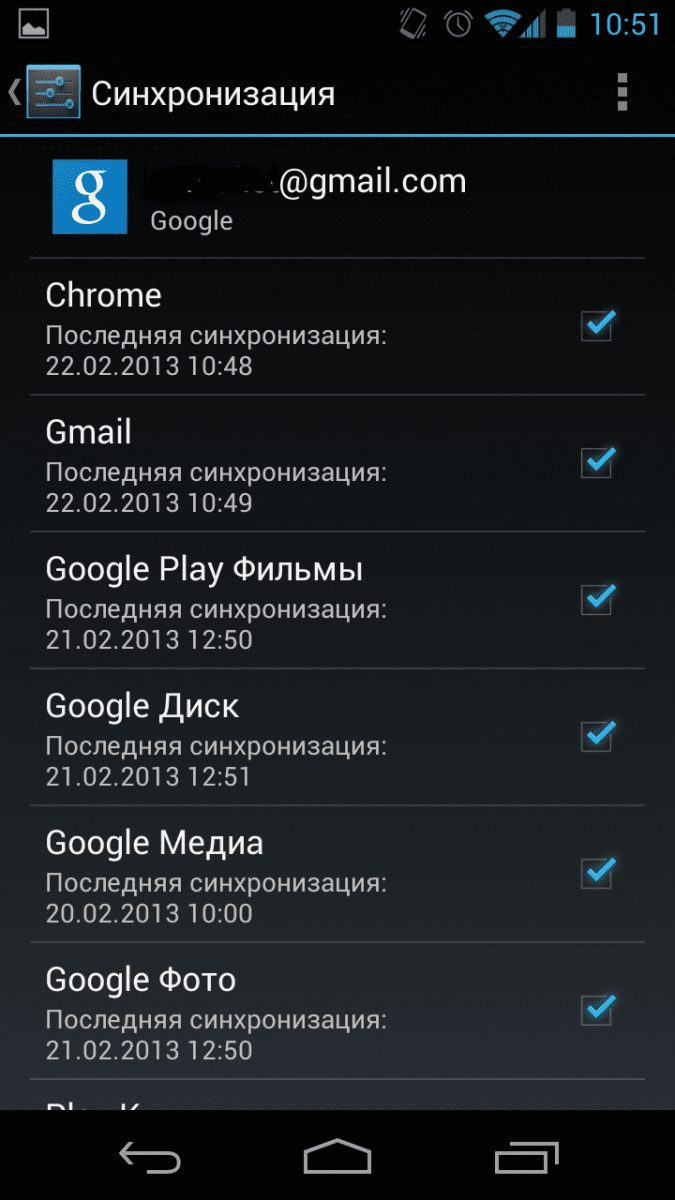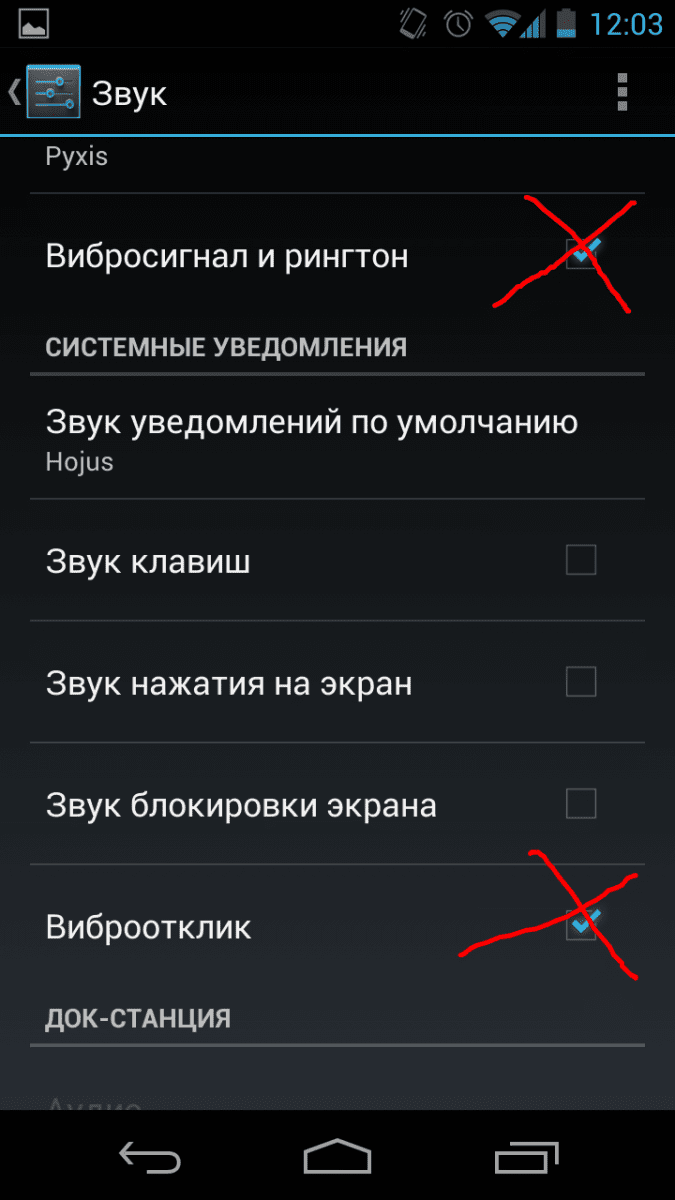Непродолжительное время автономной работы Android устройств – главная проблема пользователей ОС. Но чаще виновата не система или гаджет, а владелец. Неправильная настройка и эксплуатация приводят к бессмысленной трате энергии, а если следовать 15 не сложным рекомендациям по оптимизации, затраты питания сведутся к минимуму.
Ненужная визуализация
Красочные живые обои, видео вместо фоновой картинки, переходы с использованием анимации, виджеты и т.д., создают приятные ощущения, но нужно понимать, что это интенсивно потребляет энергию. Сократите до минимального количества активных виджетов и экранов рабочего стола, замените живые обои статическими. Если на устройстве используется Amoled матрица, используем оформление с максимальным содержанием черного цвета. Это приведет к сокращению потребления энергии и продлению жизненного цикла матрицы.
Яркости и время активности экрана
Высокое значение яркости требуется только при работе с устройством под солнцем, в остальное время хватит средней или низкой установки яркости. Вполне удобно использовать автоматическую смену подсветки, благодаря чему смартфон сам настроит нужный уровень. Но для максимальной сохранности энергии лучше устанавливать подсветку вручную, к тому же с Android 5.0 регулятор добавлен в «строку состояния», а для версий ОС ниже подойдут универсальные виджеты в программе «HD Виджеты» или «Power Toggles».
Так же желательно установить минимальное время активности экрана, что бы он ни работал тогда, когда это не нужно. Рационально использовать 15-30 секунд.
Настройте и используйте Wi-Fi вместо мобильной сети
Для доступа к интернету, Wi-Fi подходит лучше мобильной сети, так как потребляет до двух раз меньше энергии. Кроме того, в зависимости от модели, настройки Wi-Fi содержат полезные дополнительные функции, которые следует активировать: оптимизация работы для экономии заряда, не использовать сети с низким качеством связи, отключать модуль в спящем режиме.
Ручная синхронизация
Переведите синхронизацию учетных записей на ручное обновление. Для этого переходим в настройки устройства, пункт аккаунты и поочередно снимаем галочки с каждого пункта. В погодных, музыкальных, видео и прочих приложениях, где реализована функция автоматического обновления данных, так же следует отложить синхронизацию на позднее время или перевести на ручное управление. Имеет смысл не отключать синхронизацию в тех программах, где вы ожидаете срочное письмо, файл или другую информацию.
Ненужных уведомления и LED индикатор напоминаний
Установленные приложения снабжены функцией «показа уведомлений». В некоторых случаях они отображают полезную информацию, вроде окончания скачивания файла, загрузки на облако или входящее сообщение. Но часто приходят и неинформативные сообщения или рекламного характера, особенно бесплатных браузеров и игр. Перейдите в настройки устройства, раздел приложения, открываем установленную программу и снимаем галочки с пункта «Показывать уведомления».
Так же отключите LED индикатор, напоминающий о пропущенных звонках, сообщениях и т.д. Польза от него в том случае, если устройство лежит на виду, в сумке или в не поле зрения, индикатор только зря расходует заряд.
Вибрации и сопровождающие звуки
Как и с LED индикацией, использование вибрации при сигнале, наборе текста и других действиях только способствует ускорению разряда аккумулятора. Это относится к звукам при нажатии, блокировке\разблокировке экрана. Отключение всего перечисленного в пункте «звуки», меню настроек, даст некоторое сокращение расхода энергии.
Тип сети
Покрытие сотовой связи не равномерное и там где прием 4G слабый, устройство автоматически переключится на 3G или GSM. Эти операции энергозатратны, поэтому выберите тип сети только GSM, когда пользуетесь звонками или 3G\4G, когда нужен интернет.
Определение местоположения
Данная функция позволяет приложениям отслеживать местоположение устройства для статистики и рекламы Google, что совершенно бесполезно. Поэтому отключаем функцию, если в данный момент она не нужна, в меню настроек, раздел «местоположение».
Оповещения и обновление приложений в Google Play
Сообщать, когда для установленной программы появилось обновление — лишне. Кроме того самопроизвольная загрузка и установка приложений может замедлить работу устройства. Откройте программу Google Play и выберите раздел настройки. Снимите галочки с пунктов оповещения, а так же установите не «обновлять приложения автоматически».
Коммуникации, навигация, передача данных
Отключите навигацию, передачу данных, Bluetooth, Wi-Fi, NFC или HotKnot, если не пользуетесь ими. Для быстрого доступа ко всем функциям, а так же активации и деактивации используйте переключатели в строке состояния. Если версия Android ниже 4.2 или переключатели отсутствуют, используйте приложение «HD Виджеты» или «Power Toggles».
Лишние приложения и виджеты
Удалите неиспользуемые или дублирующие друг друга программы и виджеты. Помните, что даже не запущенные вами приложения находятся в автозапуске и потребляют энергию. Поэтому переходим в настройки устройства, далее «приложения» и поочередно открываем неиспользуемый софт и удаляем. Некоторые системные утилиты отключаются. Так же исключите «Подсказки» в Google Now и отключите ненужные приложения и сервисы Google в настройке каждой конкретной программы.
В некоторых моделях смартфонов и планшетов, в настройках содержится пункт энергосбережения. Обязательно включите режим, даже если это «пресеты» из наборов правил, которые активируются в зависимости от условий ли уровня заряда батареи. Это позволит оптимизировать расход энергии в работе, и продлить время автономной работы.
Клиенты социальных сетей
Программы социальных сетей требуют часть системных ресурсов, а так же сокращают время автономной работы. Согласно отчету AVG Android App Report клиент Facebook занимает первое место, следом идут сервисы Google и Instagram. Лучше заменить клиенты социальных сетей браузерной версией, то есть заходить через интернет обозреватель, например Google Chrome. Последствия перехода незначительные, за то экономия питания видна даже невооруженным глазом.
Активность приложений
Некоторые программы проявляют активность и работают в фоне, когда устройство «спит», а каждое ненужное пробуждение расходует энергию. Заставить утилиты спать могут профильные приложений требующие ROOT, но например с Greenify часть функций доступна и без прав суперпользователя.
Не пользуйтесь оптимизаторами
В Google Play находятся минимум 20 приложений оптимизирующих потребление энергии, которые гарантируют увеличение автономной работы, но это не так. По сути, они отключают беспроводные модули связи, выставляют время активности экрана, яркость и т.д., что можно сделать самому. В итоге получаем не нужную утилиту, которая ещё «напичкана» рекламой и только способствует торможению устройства.
Очистители памяти работают по тому же принципу, закрывают работающие приложения, которые через 1-5 минут запустится снова. Если же вам необходимы очистители ОЗУ, тогда обратите внимание на сторонние оболочки, где подобные функции вшиты и не тормозят устройство, например ZERO Launcher или Dodol Launcher.
Вывод
Если вы прислушаетесь к рекомендациям или выполните хотя бы половину из них, то заметите, что аккумулятор разряжается медленнее. Некоторые советы, вроде отключения индикатора пропущенных уведомлений или вибрации кажутся смешными, но суммарно это поспособствует продлению автономной работы.